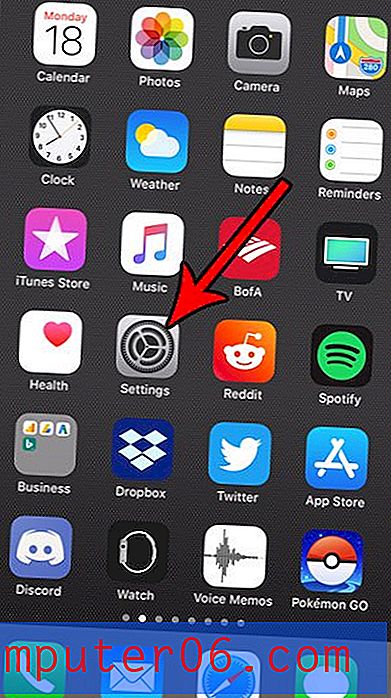Kuidas avada kausta Allalaadimised Windows 10-s
Kui hakkate arvutis kasutama veebibrauserit, näiteks Microsoft Edge'i vaikimisi brauserit või mõne muu tootja suvandit, näiteks Chrome või Firefox, salvestatakse brauseris allalaaditud failid vaikimisi teie arvuti kausta Allalaadimised.
Kõigi oma allalaadimiste hoidmine selles asukohas on kasulik, kuna see pakub tsentraliseeritud asukohta veebisaidilt leitud failide või e-posti kontolt alla laaditud manuste leidmiseks. Kuid on võimalik, et teil pole Windows 10-s seda otsides hõlpsat juurdepääsu sellele kaustale, nii et võite mõelda, kuidas seda leida.
Kuidas leida ja avada kausta Allalaadimised Windows 10-s
Selle artikli toimingud viidi läbi sülearvutis, kasutades Windows 10 opsüsteemi. Oma arvuti kausta Allalaadimised leiate mitmel viisil, nii et pakume paar erinevat võimalust.
1. samm: klõpsake kaustaikooni ekraani allosas asuval tegumiribal.

2. samm: valige akna vasakus veerus jaotises Kiirjuurdepääs valik Allalaadimised .
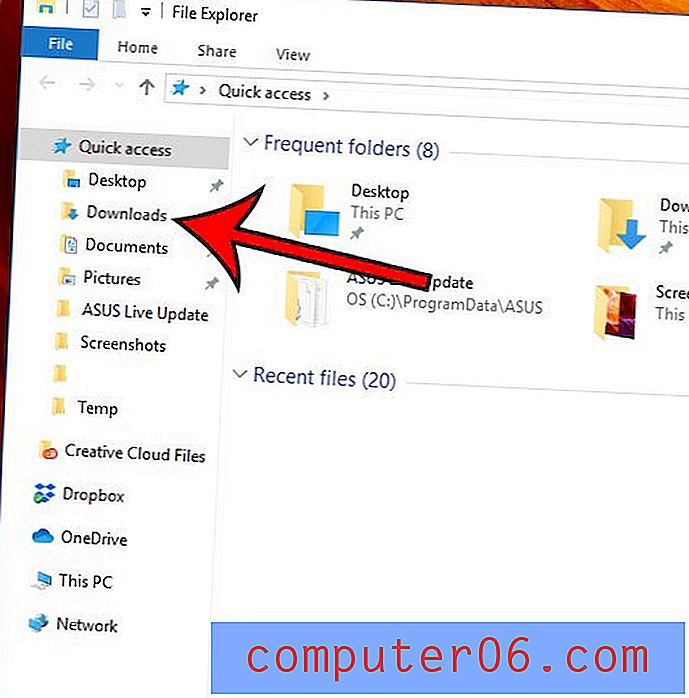
Kui te ei näe jaotist Allalaadimised või Kiirjuurdepääs, klõpsake selle asemel suvandit See arvuti .
Valige selle akna põhipaneeli kaustad jaotises Kaustad .
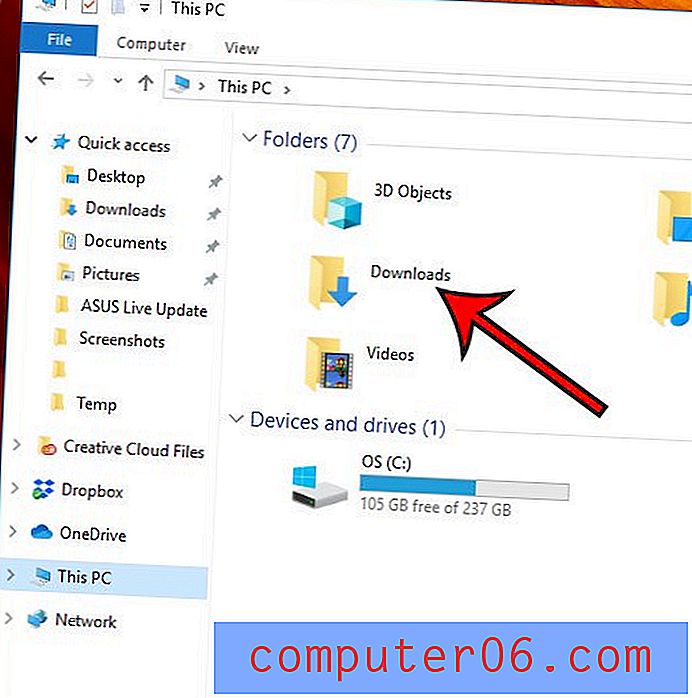
Kui te ei näe seal kausta Allalaadimised, siis valige Seadmete ja draivide alt C-draiv .
Topeltklõpsake suvandil Kasutajad .
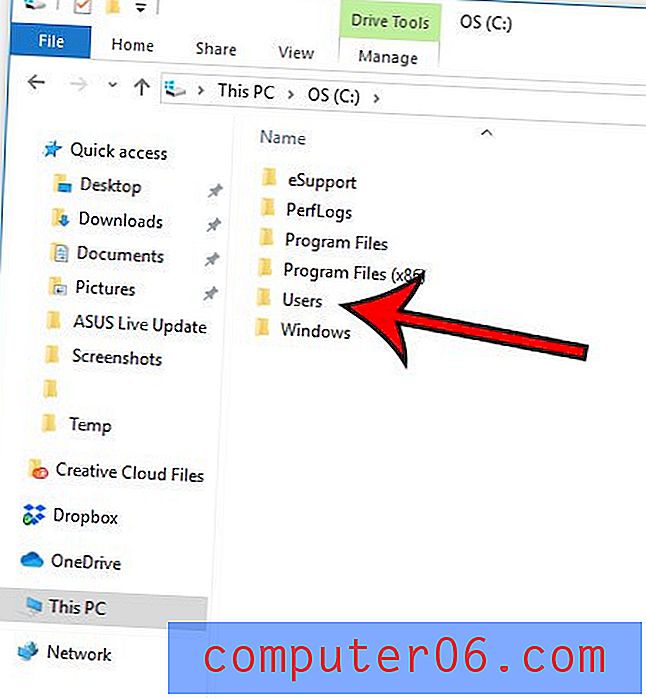
Topeltklõpsake oma kasutajanime.
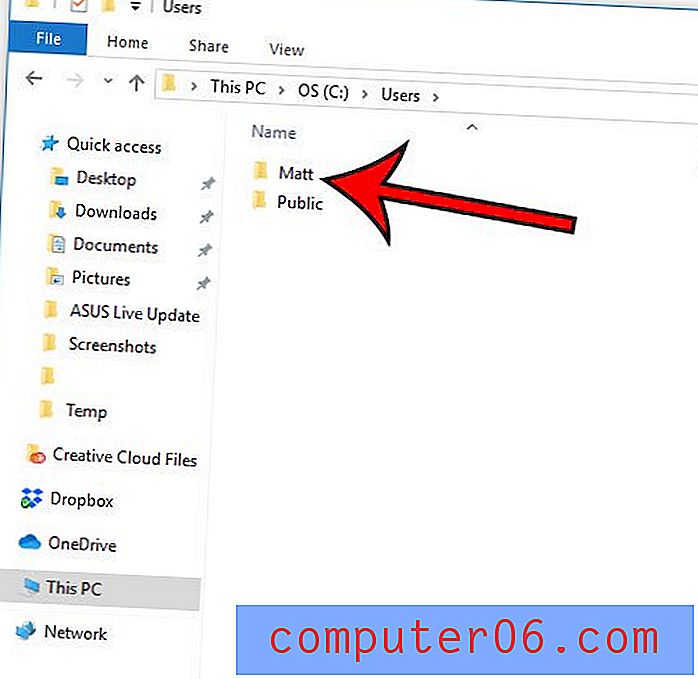
Topeltklõpsake suvandit Allalaadimised .
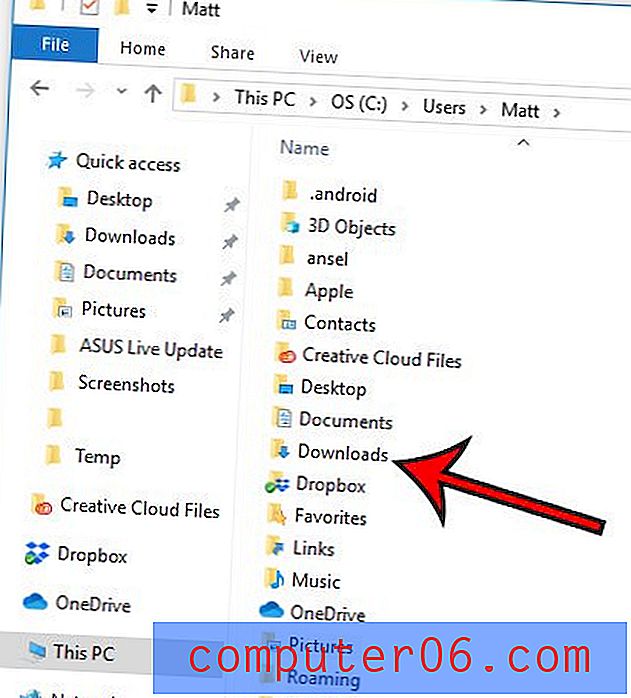
Teise võimalusena võite klõpsata tegumiribal otsinguväljal, sisestada sõna „allalaadimised” ja seejärel tulemuste jaotises Kaustad suvandil Allalaadimine .
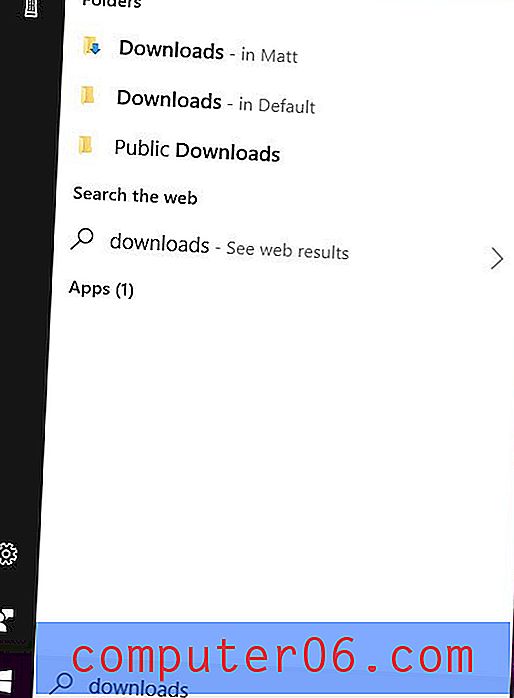
Kui otsite konkreetset allalaaditud faili, kuid ei leia seda kaustast Allalaadimised, siis on võimalik, et teie brauser on konfigureeritud salvestama allalaaditud faile muusse kohta. Kui jah, siis peate avama selle brauseri, avama selle menüü Seadistused ja leidma vastava jaotise, mis täpsustab allalaadimisi. Microsoft Edge'i puhul leiab selle:
- Klõpsake brauseriakna paremas ülanurgas nuppu Seaded ja muud .
- Klõpsake valikul Seaded .
- Kerige alla ja klõpsake nuppu Kuva täpsemad sätted .
- Kerige alla jaotiseni Allalaadimised ja vaadake, kuhu brauser allalaaditud faile salvestab.
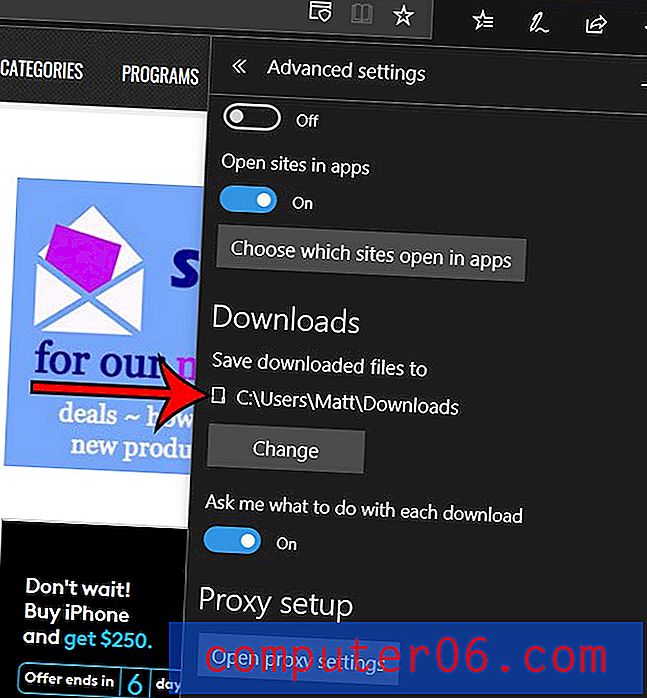
Enamik veebibrausereid pakub ka juurdepääsu viimati allalaaditud failidele ka sellest brauserist. Näiteks näitab see artikkel teile, kuidas vaadata hiljutisi allalaadimisi Google Chrome'is.